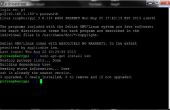Stap 4: Configuratie

Uit de doos, heeft een Raspbian installatie wordt toegewezen aan een proces om alles wat er op de Raspberry Pi's GPIO UART seriële poort (ttyAMA0 gebeurt). Dit proces getty is, en u kunt inloggen op je Raspberry Pi rechtstreeks via de seriële poort op 115200 baud. Frisjes, maar absoluut op onze manier op dit moment. We moeten deze seriële poort moet open en leegstand!
De eerste stap naar het terugnemen van de seriële poort is om te stoppen met het systeem vanaf de oprichting ervan als een console in de /boot/cmdline.txt
Laten we beginnen met de back-up van het bestand
sudo cp /boot/cmdline.txt /boot/cmdline_backup.txt
Oke, nu voor het bewerken van het bestand (I 'm gonna vim hiervoor gebruiken)
sudo vim /boot/cmdline.txt
Verwijder deze twee instellingen (je kan alleen vinden de eerste instelling als je op een NOOBS installatie):
- console = ttyAMA0, 115200
- kgdboc = ttyAMA0, 115200
Sla het bestand.
Nu moeten we stoppen met het systeem getty worden gebruikt voor het verwerken van de gegevens op de seriële poort. Deze handler is toegewezen aan de seriële poort in een ander bestand: / etc/inittab. Laten we het bestand te bewerken.
sudo vim/etc/inittab
Commentaar uit de lijn van de seriële poort-handler door te wijzigen
2:23:respawn: / sbin/getty - L ttyAMA0 115200 vt100
Aan
#2:23:respawn: / sbin/getty - L ttyAMA0 115200 vt100
Sla het bestand.
De seriële poort zal op dit punt niet langer worden gebruikt door het systeem bij bootup. Nu moeten we een programma dat ons toelaat om in typen en direct terug uit lezen met de seriële poort. I 'm gonna Picocom gebruiken. Picocom is een zeer uitgeklede neer opdrachtregel terminalemulator.
sudo ad rem-worden installeren picocom
Zodra het is geïnstalleerd kunt u het als volgt:
picocom -b 300/dev/ttyAMA0
De b - Hiermee stelt u de baud-rate. Dit is de snelste snelheid mijn antieke modem functioneert, dus ik ga mee! En /dev/ttyAMA0 is onze GPIO UART seriële poort, natuurlijk. Met Picocom uitgevoerd, alles wat die je typt de seriële poort wordt nedergezonden en alles gestuurd van de seriële poort rechtstreeks op uw scherm wordt afgedrukt. Old School!
U kunt nu uw oude telecommunicatieapparatuur rechtstreeks naar een moderne Raspberry Pi interface. Dit opent allerlei ideeën voor grote projecten. Laat het ons weten jou in het commentarensectie.
---
Je kon er stoppen, maar ik wil een echt domme terminal. Ik ben dus nog een stap verder gaan en maak mijn Raspberry Pi opstarten direct in Picocom met geen login. Tijd voor kappen-foo!
Maak een bash-script. Dit script wist het scherm, drukt een welkomstbericht, dan loopt Picocom.
sudo vim /usr/bin/vterm
#! / bin/bash
wissen
echo "Speelgoedmaker televisie Terminal"
/usr/bin/picocom -b 300/dev/ttyAMA0
Sla het bestand.
Instellen van het bestand uitvoerbaar
sudo chmod + x /usr/bin/vterm
Nu voor de diepe magic. We gonna de behandeling van tty1 (de console die u krijgen gehecht aan wanneer de Raspberry Pi opwaarts zelfstart, en dat u meestal inloggen) toewijzen aan ons eigen script. In een normale wereld tty1 wordt afgehandeld door een getty-proces, maar we feeling avontuurlijk dus
sudo vim/etc/inittab
Wijzigen
1:2345:respawn: / sbin/getty--noclear 38400 tty1
Aan
1:2345:respawn: / usr/bin/vterm
Sla het bestand.
Dus nu, wanneer de Raspberry Pi opgestart, in plaats van vragen u om in te loggen het in plaats daarvan gaat bij de hand u onze vterm script. Die wist het scherm, drukt een welkomstbericht en begint Picocom aangesloten op de seriële poort van de GPIO UART (en onze akoestische koppeling). Merk op dat 'respawn'. Wat dat betekent is dat als u afsluit Picocom (en het script eindigt) het systeem zal respawn een nieuw vterm script en haak je ernaar. Cool!
Dus zou je denken, Nou ok, maar hoe de heck ik meld u terug in mijn Raspberry Pi nu? We de seriële poort login hebt uitgeschakeld, en we hebben de tty1 login gekaapt!
Maak je geen zorgen, standaard Raspbian begint een gehele bos van ttys (je hebt misschien gemerkt ze terwijl u aan het bewerken was/etc/inittab). U kunt een ander tty overschakelen door te houden ALT op het toetsenbord samen met een van de F-toetsen (F1 = tty1, F2 = tty2, enz). Als u naar de tty2 overschakelt, krijgt u uw gebruikelijke Login: prompt, toestaand u om in uw Raspberry Pi.
Ik hoop dat u vond dit Instructable leuk en informatief. Bedankt voor het nemen van de time-out van uw dag!